Sử dụng hàm IFNA trong Excel để thay thế lỗi #N/A bằng nội dung bạn muốn. Hàm IFNA chỉ bắt lỗi #N/A.
| Tham gia kênh Telegram của AnonyViet 👉 Link 👈 |
Cách sử dụng hàm IFNA trong Excel
1. Ví dụ: Excel trả về lỗi #N/A khi hàm VLOOKUP không thể tìm thấy kết quả phù hợp.
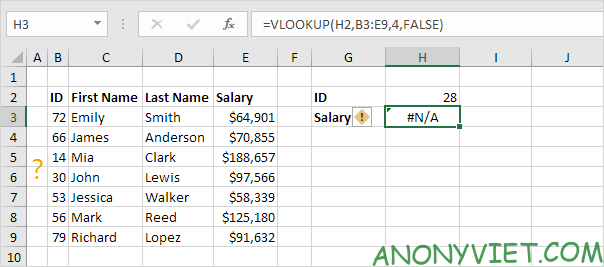
2. Sử dụng hàm IFNA để thay thế lỗi #N/A bằng nội dung bạn muốn.
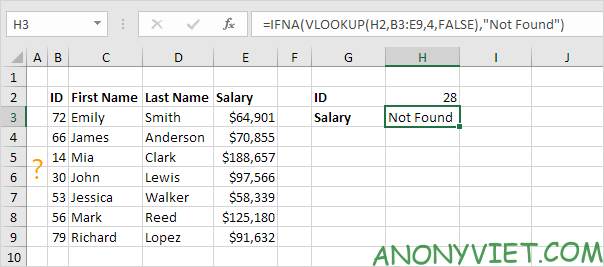
3. Nếu hàm VLOOKUP không lỗi #N/A, hàm IFNA chỉ trả về kết quả của hàm VLOOKUP.

Lưu ý: hàm IFNA đã được giới thiệu trong Excel 2013. Nếu bạn đang sử dụng Excel 2010 hoặc Excel 2007, chỉ cần thay IFNA bằng IFERROR. Hãy nhớ rằng, hàm IFERROR cũng bắt các lỗi khác. Ví dụ: #NAME? nếu bạn vô tình viết sai chính tả từ VLOOKUP.
Ngoài ra, bạn cũng có thể xem nhiều bài excel khác tại đây.
Câu hỏi thường gặp
IFNA chỉ xử lý lỗi nào?
Hàm IFNA trong Excel chỉ xử lý lỗi #N/A.
Tôi có thể sử dụng IFNA với các phiên bản Excel cũ hơn không?
Nếu bạn sử dụng Excel 2010 hoặc 2007, hãy dùng hàm IFERROR thay thế. Lưu ý rằng IFERROR sẽ xử lý nhiều loại lỗi khác ngoài #N/A.
Nếu hàm VLOOKUP tìm thấy kết quả, IFNA sẽ làm gì?
Nếu hàm VLOOKUP không gặp lỗi #N/A, IFNA sẽ trả về kết quả của hàm VLOOKUP.












